在使用电脑的过程中,我们经常会遇到需要升级操作系统的情况。而利用U盘进行系统升级是一种快捷、简便的方式。本文将为大家详细介绍如何使用联想电脑U盘进行系...
2025-07-26 222 盘升级
在计算机使用过程中,系统的升级是一项非常重要的任务。而使用U盘来快速安装新系统成为了许多人的选择。本文将详细介绍如何使用U盘将XP系统升级为Win7系统的具体步骤,帮助读者轻松完成系统升级。
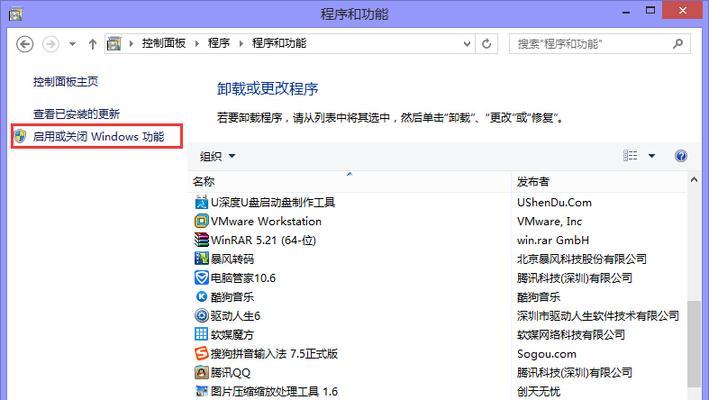
1.准备工作
在进行系统升级之前,需要备份重要文件,并确保U盘具有足够的容量来存储Win7安装文件。

2.下载Win7系统镜像文件
从官方或可信赖的网站上下载Win7系统的镜像文件,并保存到本地计算机。
3.格式化U盘
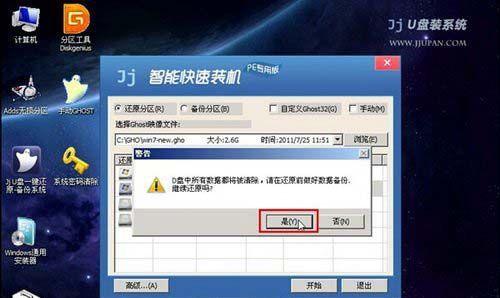
将U盘插入计算机,右键点击U盘并选择“格式化”,确保文件系统为NTFS,并勾选“快速格式化”。
4.创建可启动U盘
打开命令提示符,输入“diskpart”并按下回车键,接着输入“listdisk”来显示计算机上所有的磁盘驱动器。找到对应的U盘,输入“selectdiskX”(X代表U盘所在磁盘编号)。
5.清除U盘
继续在命令提示符中输入“clean”来清除U盘上的所有数据。
6.创建主分区
输入“createpartitionprimary”来创建一个主分区。
7.选择并激活分区
输入“selectpartition1”来选择刚刚创建的分区,然后输入“active”来激活该分区。
8.格式化分区
输入“formatfs=ntfsquick”来对分区进行快速格式化。
9.分配驱动器号码
输入“assign”命令来为U盘分配一个可用的驱动器号码。
10.复制Win7系统文件到U盘
打开文件资源管理器,将下载好的Win7系统镜像文件解压,将其中的文件复制到U盘中。
11.设置计算机从U盘启动
重新启动计算机,在开机时按下相应的按键进入BIOS设置界面,找到“启动顺序”或“BootOrder”,将U盘设置为首选启动设备。
12.安装Win7系统
重启计算机后,系统会自动从U盘启动,并开始安装Win7系统。根据提示进行安装过程中的设置和选择。
13.完成安装
等待系统安装完成,期间会自动重启几次。在安装完成后,根据个人需求进行系统设置和更新。
14.恢复个人文件
将之前备份的个人文件恢复到新安装的Win7系统中,确保数据完整和安全。
15.
通过上述步骤,使用U盘将XP系统升级为Win7系统已经成功完成。这一简便快捷的方法可以让用户更好地体验到新系统带来的便利和功能。不过,在操作过程中仍需小心谨慎,确保数据备份和操作准确性。
标签: 盘升级
相关文章

在使用电脑的过程中,我们经常会遇到需要升级操作系统的情况。而利用U盘进行系统升级是一种快捷、简便的方式。本文将为大家详细介绍如何使用联想电脑U盘进行系...
2025-07-26 222 盘升级
最新评论